Daptar eusi
Adobe InDesign mangrupikeun program perenah halaman anu saé, ngamungkinkeun anjeun ngarancang naon waé anu tiasa diimpikeun ku kréatipitas anjeun. Tapi sakali anjeun nampi dokumen kompléks anu ngeusi gambar anu disimpen, pigura téks, garis dasar, pituduh, sareng seueur deui, tiasa sesah ningali naon anu lumangsung!
Untungna, aya trik saderhana pikeun gancang balik-balik antara mode éditan InDesign standar sareng sawangan anu bersih tina kaluaran ahir anjeun.
Key Takeaways
- Siklus antara Normal jeung Preview mode layar ku mencét W .
- Jalankeun sawangan layar pinuh ku mencét Shift + W .
Ngalihkeun Modeu Layar dina InDesign
Kieu kumaha carana gancang pindahkeun modeu tempoan dina InDesign pikeun nilik dokumén anjeun: ngan pencét kenop W! Sakitu waé.
InDesign bakal nyumputkeun sadaya wates obyék, margin, pituduh, sareng elemen dina layar anu sanés sapertos daérah bleed sareng slug, ngamungkinkeun anjeun ningali kumaha dokumen anjeun bakal katingali saatos diékspor.
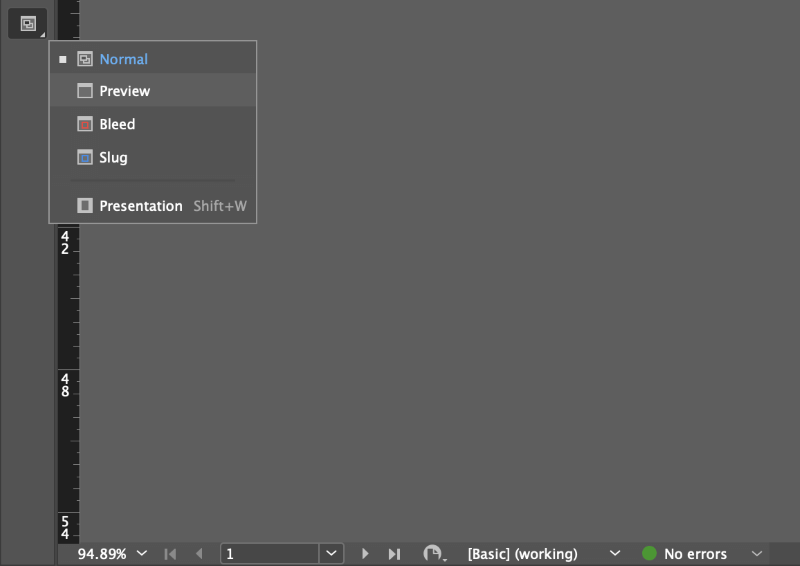
Anjeun oge bisa pindah antara modeu Normal jeung Preview nganggo menu pop-up Mode Layar nu aya di handapeun toolbox (tingali luhur). Upami éta henteu sasuai, anjeun tiasa muka Témbongkeun menu, pilih submenu Mode Layar , teras klik Preview .
Nilik Wewengkon Bleed sareng Slug dina InDesign
Sakumaha anjeun tingalisawaktos nyobian kaluar menu pop-up mode layar, aya sababaraha pilihan séjén pikeun nilik dokumén anjeun, gumantung kana naon nu Anjeun hoyong laksanakeun.
Modeu layar Tilik has anu dijelaskeun di luhur nunjukkeun ukuran motong tina dokumen anjeun tanpa daérah bleed atanapi slug, tapi tiasa ogé ningali sawangan anu kalebet aranjeunna.
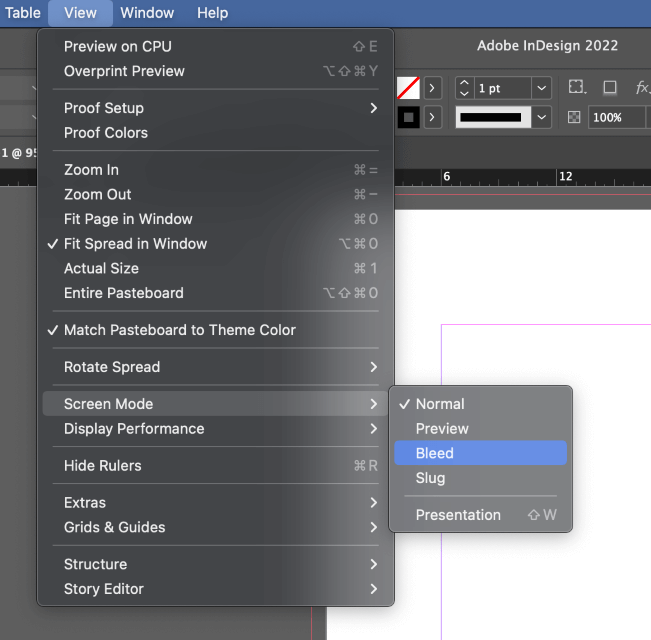
Hanjakalna, gunana potong kompas keyboard henteu dianggo pikeun modeu layar Bleed and Slug , janten anjeun kedah milih pilihan ieu sacara manual tina salah sahiji menu mode layar.
Nilik salaku Presentasi Layar Pinuh dina InDesign
Upami anjeun hoyong masihan presentasi anu langkung saé ngeunaan padamelan anjeun pikeun rapat klien atanapi lirén anu teu kaduga dina méja anjeun, Anjeun tiasa ningali sawangan dokumen anjeun dina modeu presentasi salayar nganggo potong kompas keyboard Shift + W .
Anjeun oge tiasa ngaluncurkeun modeu presentasi salayar nganggo bagian Mode Layar dina menu View atanapi nganggo menu pop-up Mode Layar di handap kotak alat, tapi aranjeunna sadayana ngahasilkeun hasil anu sami.

Ieu bakal nyumputkeun sakabéh elemen panganteur pamaké InDesign sarta nembongkeun dokumén anjeun saloba mungkin. Ieu mangrupikeun cara anu saé pikeun nilik dokumén digital sabab média anu beunghar sareng elemen interaktif sanésna bakal gampang dianggo.
Pikeun kaluar ti modeu tilik layar pinuh, pencet kenop Escape .
Catetan Ngeunaan Kinerja Pintonan
Sapertos sadayana terang, komputer teras-terasan janten langkung kuat, tapi henteu lami pisan yén dokumén InDesign anu ngeusi ratusan gambar résolusi luhur tiasa ngalambatkeun komputer pikeun ngorondang.
Adobe nyaimbangkeun ieu ku ngagunakeun gambar sawangan-resolusi handap pikeun tampilan dina layar pikeun ngajaga antarmuka karasa gancang sareng responsif, tapi seueur pangguna InDesign énggal anu bingung ku kanyataan yén gambar résolusi luhurna katingali goréng dina layar, sanaos. aranjeunna dicitak sae pisan.
Kasebut nyaéta dimungkinkeun pikeun nyaluyukeun setelan Display Performance dina menu View pikeun mintonkeun gambar dina resolusi pinuh, tapi pilihan ieu ayeuna diaktipkeun sacara standar upami InDesign ngadeteksi yén komputer anjeun gaduh unit pamrosesan grafik (GPU) anu sanggup nanganan éta kalayan saé.
Sabagéan ageung komputer modern tiasa ngalakukeun ieu kalayan gampang sareng kedah nampilkeun gambar anjeun leres nalika ngédit sareng sawangan.
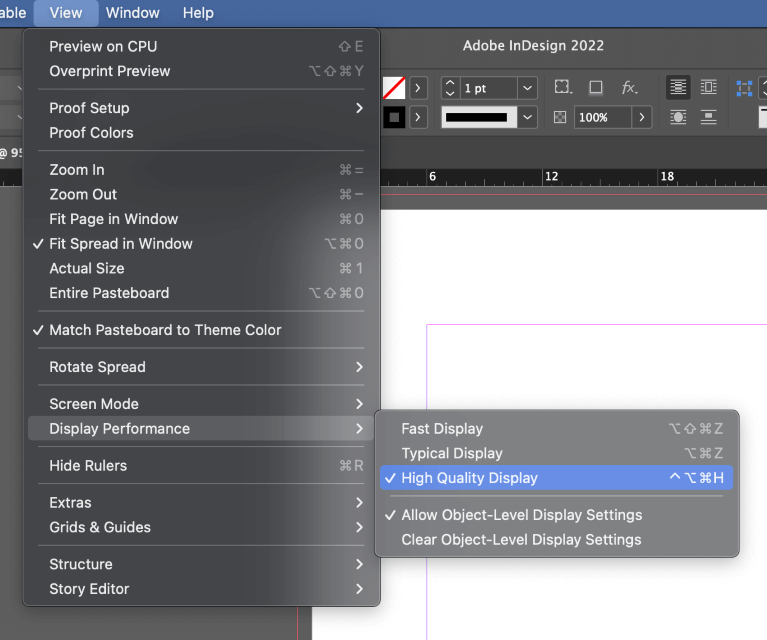
Upami anjeun ningali gambar buram nalika damel sareng InDesign, pariksa deui Tampilan anjeun. Setelan kinerja ku muka menu Témbongkeun , milih submenu Kinerja Témbongkeun , sarta ngaklik Témbongkeun Kualitas Luhur .
Alternatipna, upami komputer anjeun berjuang, anjeun tiasa nurunkeun kualitas ka Typical atanapi malah Fast pikeun ningkatkeun kinerja.
Émut waé: ieu ngan ukur mangaruhan kumaha gambar némbongan dina layar dina InDesign sanés kumaha rupana.lamun diékspor atawa dicitak!
Kecap Pamungkas
Éta ngeunaan sagala hal anu kudu dipikanyaho ngeunaan cara nilik dina InDesign! Aya sababaraha modeu sawangan anu béda pikeun mariksa overprints sareng proofing warna, tapi aranjeunna mangrupikeun modeu sawangan khusus anu pantes pikeun tutorial sorangan.
Wilujeng sawangan!

